Он бесплатный, без рекламы и прочей ерунды. Программа для восстановления функциональности гаджетов полностью работает в Windows 10, включая информацию о мемориалах.
Установка и настройка гаджетов для рабочего стола Windows 10
Начиная с версии 8 операционной системы Windows, компания Microsoft удалила возможность использования виджетов на рабочем столе.
Однако для многих пользователей виджеты были удобным способом визуализации различных функций. В этой статье мы узнаем, как вернуться к Windows 10.. Конечно, существуют и другие вспомогательные программы, но перечисленные ниже программы проверены многими пользователями и являются безопасными для операционной системы, если загружены с сайта разработчика. Поэтому давайте рассмотрим их.
Мы не ставим перед собой цель дать вам подробные алгоритмы работы с этими вспомогательными программами. Поэтому лучше посетить веб-сайт разработчика. Мы опишем только процесс установки, общее представление о программе и основные действия по управлению гаджетом.
Стандартные гаджеты в виде “живых плиток”
Первая альтернатива, доступная всем пользователям Windows, — это SOC под названием «Живые плитки». Появляется при нажатии кнопки Пуск. Однако он не является полноценной заменой гаджету, поскольку его нельзя разместить на рабочем столе.
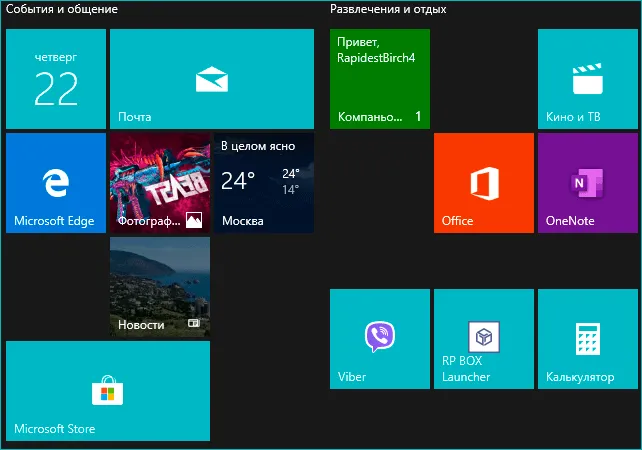
Теперь перейдем непосредственно к описанию стороннего приложения.
Приложение 8GadgetPack
Начнем с 8GadgetPack. Его можно загрузить с официального сайта разработчика по адресу https: //8gadgetpack.net. Алгоритм установки и загрузки описан ниже.
- Переходим в папку со скачанным приложением.
- Находим исполняемый файл ( 8GadgetPackSetup.msi, на момент написания статьи) и запускаем его. В появившемся окне жмем кнопку “Install” .
- После установки программы убеждаемся в том, что установлена галочка “ Show gadgets when setup exits ” (автоматический запуск приложения после установки), после чего нажимаем кнопку “Finish” .
- После установки в правой части Рабочего стола появится боковая панель гаджетов, на которой можно настроить отображаемую информацию, добавить или, наоборот, удалить гаджеты.
- Для добавления нового гаджета кликаем правой кнопкой мыши по любому свободному месту Панели гаджетов и выбираем в открывшемся меню пункт “Добавить гаджет” .
- Откроется главное окно приложения “8GadgetPack” .
- Приложение полностью русифицировано, а в стоковой версии уже содержится большой набор гаджетов, для активации которых достаточно при помощи левой клавиши мыши перенести их на Рабочий стол Windows (или боковую панель программы).
- Программа имеет большое количество индивидуальных настроек и дополнительных возможностей, в том числе, по обновлению и пополнению списка гаджетов. Попасть в настройки можно, щелкнув правой кнопкой мыши по боковой панели и выбрав в открывшемся меню пункт “8GadgetPack Tools”.
- На официальном сайте можно найти исчерпывающую информацию по настройкам и использованию приложения. Также можно обратиться к тематическим форумам или сформировать соответствующий запрос в одной из популярных поисковых систем.
- После установки утилиты, в контекстном меню Рабочего стола появится соответствующий пункт, который позволяет сразу же зайти в окно приложения.
Что бы кто ни говорил, криптовалюты углубляют нашу жизнь. Правильная инфраструктура, различные инструменты для трейдеров и инвесторов, различные сайты, посвященные цифровым валютам, виджеты для цен на криптовалюты и т.д.
Crypto Pro — Это приложение для отслеживания рынка криптовалют. С его помощью можно мониторить цены, управлять своим портфелем, получать оповещения о ценах и читать новости из мира крипты. Всё это с синхронизацией между устройствами. (Android, iOS, macOS бесплатно).
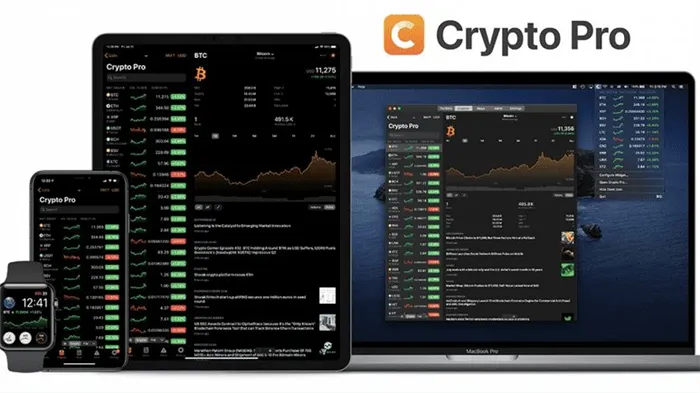
Вы можете добавить монеты в свой портфель Crypto Pro, просто введя данные с популярных криптовалютных бирж. Если валюта доступна, это означает, что она доступна в приложении. Смотрите последние цены, отслеживайте свой портфель, устанавливайте цены и читайте последние новости о криптовалютах.
- Просмотр цен на криптовалюты в реальном времени с помощью рыночной статистики и интерактивных графиков. Создайте собственный список наблюдения для ваших любимых криптовалют , драгоценных металлов и фиата.
- Отслеживайте свои портфели вручную или подключайте свои биржи и кошельки для автоматической синхронизации. Вы можете просматривать свои прибыли и убытки, распределение активов и график истории акций.
- Оставайтесь на вершине рынка с курированием новостей на основе криптовалют в вашем портфеле, списке избранных или отдельных монетах.
- Настройте настраиваемые оповещения о ценах на криптовалюту на определенных биржах и получайте уведомления, когда происходит всплеск цен, объема или торговой активности.
Получайте виджеты с криптовалютой для Mac, iPhone, iPad и Apple Watch и легко синхронизируйте данные на всех своих устройствах через iCloud.
BitTab — Виджеты курса криптовалют на рабочий стол Windows 10. С 88 бирж пользователям предлагаются свыше 5000 финансовых инструментов. У BitTab настраиваемый пользовательский интерфейс на основе шаблонов. Присутствует поддержка уведомлений об изменении ценовых уровней. Реализована возможность создания портфолио с имеющимися крипто-активами.
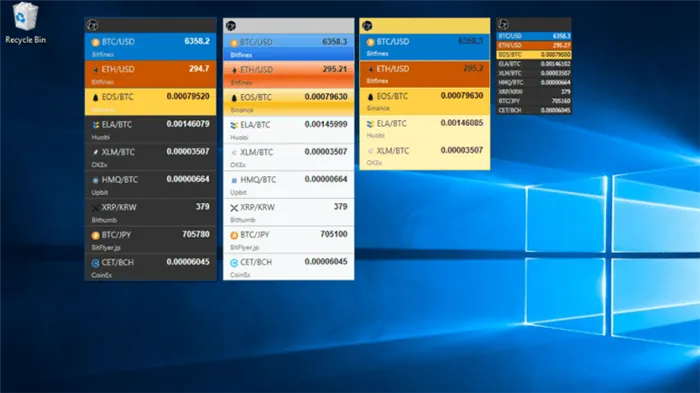
Bittab — Это один из самых популярных виджетов по криптовалютам для Windows. Он сочетает в себе простой, но интуитивно понятный дизайн и постоянно приносит цены криптовалютного рынка на ваш рабочий стол.
Биттаб — это не вмешательство. После установки виджет находится на панели задач и уведомляет вас о стоимости установленной вами криптовалюты. Доступен широкий спектр криптовалют. Здесь представлено более 4000 монет с ценами, превышающими 40 самых популярных криптовалют.
Вы также можете использовать bittab, Arbitraz торговые возможности — если быстро! Приложение также имеет уведомления о цене важных монет и встроенный калькулятор и инвертор. Биттаб может быть адаптирован по большей части. Цветовое оформление, правила и многое другое можно изменить, чтобы адаптировать Bittab к дизайну вашего рабочего стола.
Бесплатная версия программы позволяет добавить только четыре монеты для отслеживания. Стоимость конфигурации Pro составляет 9,89 долларов США в год. Виджет bittab для криптовалют работает только в Windows. Таблица с ценами на криптовалюты, меню настроек и висящие виджеты сверху.
Moonitor — Программа разработана для Windows, MacOS и Linux. Особенность трекера Moonitor — отображение графиков и курсов криптовалют в режиме реального времени. Их поставщиками являются биржи Binance , Bittrex Global , Kraken , Coinbase Pro и Bitfinex. Инвесторам предлагаются более 2200 торговых пар. Пользовательский интерфейс и графики настраиваются по желанию. Функция API Exchange позволяет связать кошельки на биржах с приложением Moonitor.
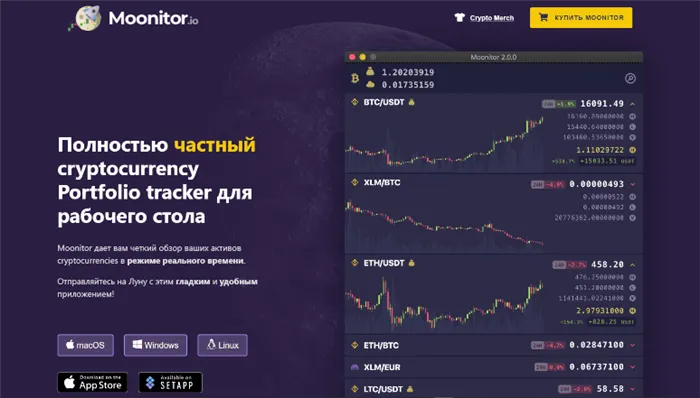
Пользователям предлагается бесплатная пробная версия продукта. Он отслеживает до четырех цифровых валют. Все функции доступны при единовременной покупке за 38 долларов США или ежемесячной подписке за 9,99 долларов США.
Виджет цены криптовалюты Moonitor обеспечивает наглядный обзор криптоактивов в режиме реального времени. Получите точную текущую рыночную стоимость и начальную стоимость для каждой торговой пары или покупки.
Вам больше не нужно использовать Excel — просто введите информацию об активах в Moonitor. Приложение информирует вас о том, когда, где, что и сколько. Отправляйтесь на Луну с этим элегантным и простым в использовании приложением!
Этот гаджет для Windows 10 отличается от других гаджетов тем, что отвечает за погоду и может отображать множество дополнительных данных, таких как барометрическое давление, влажность, скорость ветра, время восхода и захода солнца. Погода появляется на несколько дней вперед. В настройках можно настроить внешний вид и единицы измерения.
Популярные программы установки гаджетов под Windows 10
В интернете можно найти несколько программ установки гаджетов для Windows 10. Давайте рассмотрим самые популярные и проверенные.
8GadgetPack
Основное преимущество этой программы заключается в том, что она предлагает большое количество виджетов и их расширенные настройки, в частности, автоактивацию, масштабирование и назначение клавиш прямого доступа. Чтобы загрузить и установить программу, вам необходимо
Видео: как добавить виджет на рабочий стол с помощью 8GadgetPack
Среди всех виджетов, доступных в 8GadgetPack, наиболее интересными являются следующие
- All CPU Meter — виджет, предоставляющий подробную информацию о загруженности процессора и оперативной памяти; Если у вас многоядерный процессор, то виджет будет показывать информацию о каждом ядре в отдельности
- Clipboarder — этот виджет сохраняет все элементы (текст, медиафайлы), попавшие в «буфер обмена» ОС при нажатии клавиш CTRL+C, а также позволяет найти и вставить любой из сохранённых элементов; Виджет не имеет ограничений по количеству сохранённых элементов
- Unit Converter — универсальный конвертер всех известных расчётных единиц (масса, температура, скорость, время, мощность и т. д.). Единственным недостатком виджета является отсутствие поддержки русского языка
Gadgets Revived
Псевдоним программы — Desktop Gadget Installer. Все стандартные виджеты Windows 7 могут быть полностью интегрированы в «10-ку». Алгоритм загрузки и установки программы следующий
Видео: как добавить виджеты с помощью программы Gadget Revived
Gadget Revived предоставляет только стандартный набор виджетов Windows 7, поэтому здесь нет уникальных или необычных приложений.
Missed Features Installer 10 (MFI10)
Программа представляет собой набор системных приложений для Windows 10. А также набор гаджетов для рабочего стола, дополнительные инструменты для настройки меню «Пуск» и пакет сценариев, который можно загрузить для изменения реестра, настройки автозапуска и параметров установки сторонних программ. Включено.
MFI10 — это образ ISO, и для его открытия требуется эмулятор CD/DVD, например DaemonTools. Размер файла ISO составляет приблизительно 1,5 ГБ.
Чтобы загрузить и установить программу, вам необходимо
- Перейти на официальный сайт журнала CHIP и скачать автозагрузчик программы MFI10, нажав на кнопку Download. Программа MFI10 имеет лишь английскую версию
- Сохранив файл автозагрузки, запустите его и дождитесь скачивания ISO-образа программы. Перед началом загрузки ISO-файла убедитесь, что на вашем жёстком диске достаточно свободного места (минимум 1,3 ГБ)
- По окончании процесса загрузки смонтируйте ISO-образ с помощью любого эмулятора CD/DVD-дисководов (например, Daemon Tools). Откроется главное меню MFI10. Щёлкните по кнопке Gadgets для добавления гаджетов на рабочий стол
- Для добавления виджетов рабочего стола щёлкните по кнопке Gadgets.
- Установленный пакет гаджетов можно будет найти в категории «Гаджеты рабочего стола» окна настроек «Панель управления». Список установленных гаджетов нельзя найти через поисковую строку Windows 10
Создание «заметок» (стикеров) в Windows 10
В Windows 10 нет встроенных гаджетов, но есть хорошо известные приложения в Windows 7 и Notes. В Windows 10 он называется «Липкие заметки». Чтобы добавить виджет на рабочий стол, необходимо
Кроме того, виджет Sticky Notes поддерживает стандартные функции текстового процессора.
- CTRL+B — выделение текста жирным;
- CTRL+I — курсив;
- CTRL+U — выделенные символы будут подчёркиваться;
- CTRL+T — перечёркнутый текст;
- CTRL+SHIFT+L — создание маркированного списка, двойное нажатие клавиш переключит на нумерованный список;
- CTRL+SHIFT+> — увеличение размера шрифта на единицу;
- CTRL+SHIFT+ < — уменьшение размера шрифта на единицу.
Видео: как пользоваться приложением Sticky Notes в Windows 10
В Интернете можно найти множество программ для установки гаджетов для рабочего стола Windows 10 или создания собственных виджетов. И все это доступно бесплатно.
Виджеты Windows 11 напоминают нам наши любимые гаджеты Windows 7, поэтому мы рады их появлению. Нравятся ли вам виджеты Windows 11? Какие из них вы решили использовать? Сообщите нам об этом в комментариях.
Donut
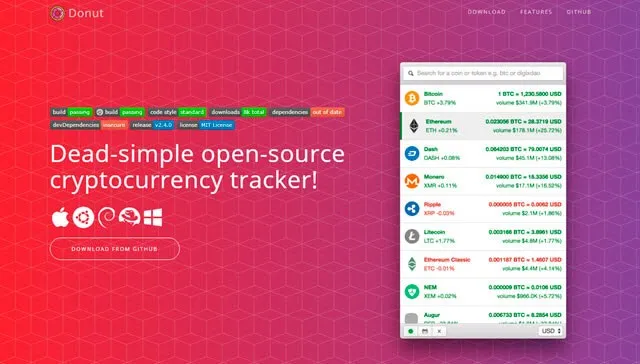
Это самое простое программное обеспечение без дополнительных функций, располагающее криптовалюты в порядке убывания цены. Каждая из этих программ является бесплатной. Наверняка один из них может заинтересовать вас и помочь в торговле.
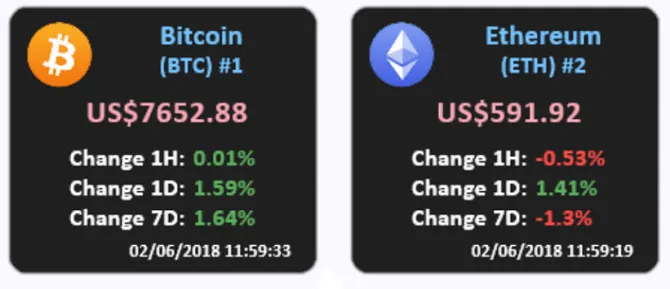
Виджет, позволяющий пользователям добавлять отчеты о ценах на все криптовалюты. Он функционирует как настольная версия LinuxMint для Windows.
Билеты отображаются в виде панели с кратким описанием названия, рейтингом рыночной капитализации, иконкой для постоянного обновления курса и ежедневного изменения курса.
Версия для Windows устанавливается с помощью Rainmeter после того, как криптовалютный виджет уже настроен.
Rainmeter Cryptocurrency Tickers
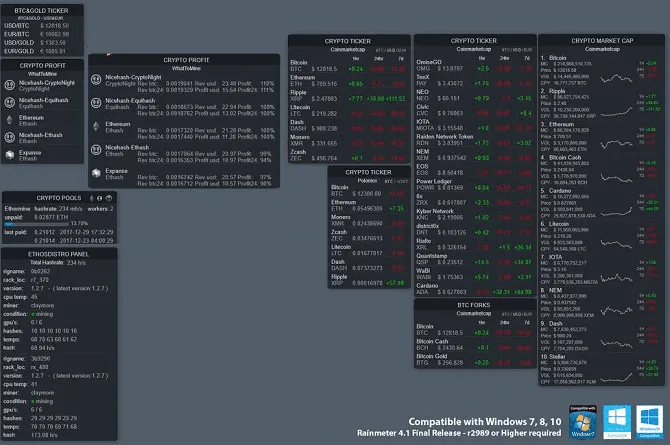
Это, пожалуй, самый уникальный виджет из всех, добавляющий множество элементов и графики рабочего стола.
Rainmeter также имеет множество опций, отвечающих вашим предпочтениям, включая информацию об аппаратном обеспечении, различные типы использования ЦП и ОЗУ, а также информацию о сетевых данных.
Графики дождемера разработаны таким образом, чтобы вы могли менять цвета, менять дневной и ночной режимы и менять диапазон криптовалют.
Скачать RainmeterWindows бесплатно. (Нет в наличии)
Coin Tick
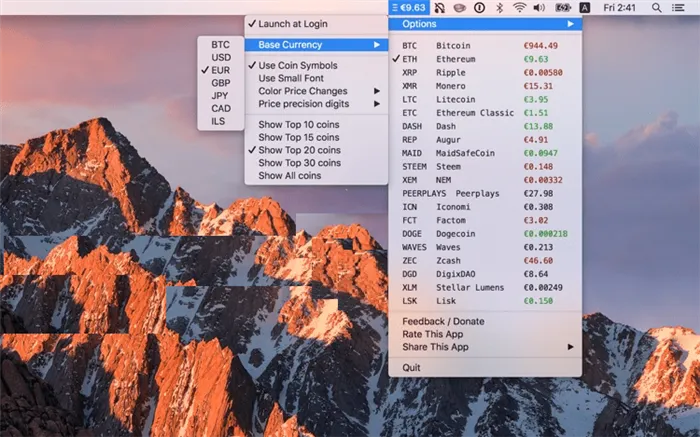
Coin Tick — легкий, бесплатный и достаточно динамичный в графике и использовании, этот виджет доступен только в версии для macOS.
Многофункциональный виджет конфигурации, позволяющий изменять параметры криптовалютного шаблона в их порядке. Доступно более 2000 различных криптовалют.
Он считается самым маленьким и лучшим виджетом в версии macOS.
А теперь виджеты для отслеживания криптовалют наконец-то начинают появляться на настольных компьютерах. В этой статье мы рассмотрим самые популярные виджеты для отслеживания цен криптовалют, объемов рынка и других важных показателей.
HUD Time
Многие гаджеты часов и календаря обычно менее полезны, поскольку та же информация отображается рядом с системным треем. Однако есть одно исключение. Если вы находитесь вдали от экрана, содержимое в правом нижнем углу может не отображаться. Если это именно такой сценарий, обратите внимание на HUDTime, представляющий собой гигантские часы, на которых отображается месяц и день недели. Его можно разместить в любом месте рабочего стола и настроить прозрачность, шрифт и цвет текста.
Не всем нравится заполнять рабочий стол и панель задач большим количеством ярлыков. В противном случае вы непреднамеренно начнете путаться. Возможно, именно поэтому нам нравится маленький гаджет LaunchControl, который группирует ссылки на различные приложения, апплеты и системные действия.
Этот, казалось бы, небольшой гаджет имеет множество настроек. В основном разделе можно добавлять, удалять и редактировать группы с помощью ярлыков.
Подразделы также позволяют детально настраивать внешний вид и ощущения.
DriveInfo
Еще один гаджет, которым сам автор пользуется уже долгое время, называется DriveInfo. Если у вас несколько дисков, он предоставляет ссылки на логические разделы на одном или нескольких дисках. Кроме того, DriveInfo графически отображает процент свободного пространства, оставшегося на каждом конкретном разделе.
В настройках гаджета можно задать, какие разделы отображать, и поэкспериментировать с их расположением.
Моя погода
Этот гаджет для Windows 10 отличается от других гаджетов тем, что отвечает за погоду и может отображать множество дополнительных данных, таких как барометрическое давление, влажность, скорость ветра, время восхода и захода солнца. Погода появляется на несколько дней вперед. В настройках можно настроить внешний вид и единицы измерения.
В отличие от самых маленьких приложений, которые просуществовали, по крайней мере, до Windows 7, побочная линия была только для Vista. Одной из причин, по которой от него очень быстро отказались, было то, что широкоформатные экраны того времени не были широко доступны. На наиболее распространенных экранах с соотношением размеров 5:4 боковые панели занимали слишком много места на рабочем столе.
Unusual Gadgets Sidebar 7 пытается переделать боковую панель из Vista и восстановить ее в Windows 10, добавив гораздо больше опций, чем в оригинале. Другими словами, в Windows 10 появились новые, более функциональные аспекты.
Существует всего около трех тем оформления, и вы также можете регулировать ширину боковой панели.
Цель этой таблицы — помочь вам всегда иметь гаджеты в поле зрения, но не мешать работе с системой. Без него они будут блокироваться окном, а искомый контент будет блокироваться при отображении над окном.
Кроме того, боковая панель 7 имеет возможность работать в качестве менеджера окон. В этом случае на боковой линии отображается уменьшенное изображение окна. Они могут отображаться по отдельности
Или смешанные с гаджетами:.
Предварительный просмотр поддерживает функцию «Пик». Это позволяет видеть содержимое окна при наведении на него курсора.
























